答案:通过形状裁剪与动画组合可在PPT中模拟图层蒙版效果。1、插入图片并用形状进行“相交”裁剪实现局部显示;2、添加擦除动画使图像逐步显现;3、利用平滑切换实现整体到局部的缩放聚焦;4、设置触发器控制动画播放,增强互动性。
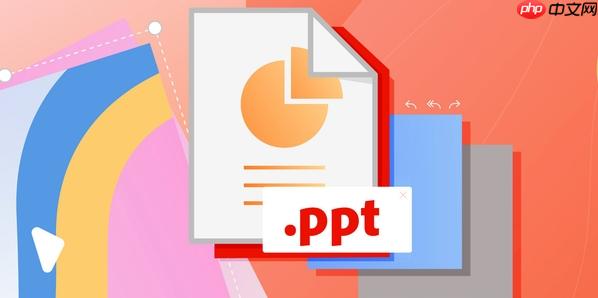
如果您希望在PPT中实现类似图层蒙版的视觉效果,并让内容在播放时动态展现,可以通过形状遮罩与动画组合来模拟图层蒙版功能。PowerPoint本身不支持Photoshop式的图层蒙版,但利用形状裁剪和动画触发机制可以达到相近的视觉呈现。
成品ppt在线生成,百种模板可供选择☜☜☜☜☜点击使用;
本文运行环境:Surface Laptop 5,Windows 11
通过将图片与形状结合,并进行“相交”或“裁剪”操作,可以创建出局部显示的效果,从而模拟图层蒙版的遮盖作用。
1、插入一张需要展示的图片,调整至幻灯片合适位置。
2、点击“插入”选项卡,选择“形状”,绘制一个矩形或其他所需形状覆盖在图片的显示区域上。
3、同时选中图片和形状,进入“格式”选项卡,点击“合并形状”中的相交功能,保留重叠部分。
4、调整结果图形的位置与大小,即可实现只显示图片某一部分的效果。
利用“擦除”动画配合方向设置,可以让图像从某一方向逐步显现,模拟蒙版逐渐揭开的动态过程。
1、先完整插入原图,并在其上方叠加一个与背景同色的矩形形状,完全覆盖图片。
2、选中覆盖的矩形,添加“退出”类动画中的擦除效果。
3、在“效果选项”中设定擦除方向,例如“自左向右”或“自顶部”。
4、在“计时”组中设置开始方式为“单击开始”,以便手动控制播放时机。
通过“缩放”动画与裁剪图片的配合,可实现从整体到局部的聚焦式蒙版切换效果。
1、准备两张图片:原始全图和已裁剪的重点区域图。
2、在第一张幻灯片中插入全图,在下一张幻灯片中插入裁剪后的局部图,并居中放大至合适尺寸。
3、选中第二张幻灯片,在“切换”选项卡中选择平滑切换效果。
4、播放时PowerPoint会自动产生从整体到局部的流畅缩放动画,形成视觉上的蒙版推进感。
通过设定特定对象作为触发源,可以在用户交互时启动蒙版动画,增强演示的互动性。
1、完成上述任意一种动画设置后,打开“动画窗格”。
2、右键点击已添加的动画条目,选择“触发”→“通过单击”。
3、选择一个文本框、图标或按钮作为触发元素。
4、播放时,只有单击该触发对象才会启动蒙版动画,实现精准控制。
以上就是PPT怎么插入图层蒙版效果并播放_图层蒙版设计与动画触发设置的详细内容,更多请关注php中文网其它相关文章!

每个人都需要一台速度更快、更稳定的 PC。随着时间的推移,垃圾文件、旧注册表数据和不必要的后台进程会占用资源并降低性能。幸运的是,许多工具可以让 Windows 保持平稳运行。

Copyright 2014-2025 https://www.php.cn/ All Rights Reserved | php.cn | 湘ICP备2023035733号